CAD偏移命令如何使用?
溜溜自学 室内设计 2022-01-05 浏览:854
大家好,我是小溜,相信大家在使用CAD的过程中可能会遇到需要各种各样的问题,比如,CAD偏移命令如何使用?那么下面小溜我就带大家了解一下,CAD偏移命令如何使用的方法演示。希望对大家有所帮助,感兴趣的小伙伴可以关注了解一下。
想要更深入的了解“CAD”可以点击免费试听溜溜自学网课程>>
工具/软件
电脑型号:联想(lenovo)天逸510s; 系统版本:Windows7; 软件版本:CAD2007
方法/步骤
第1步
打开CAD,新建一个空白文件
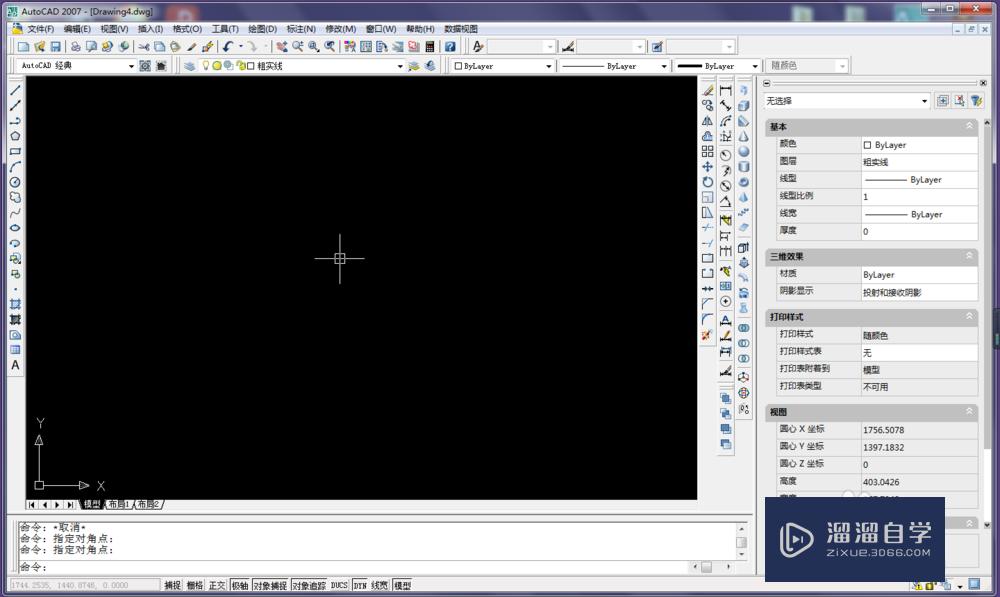
第2步
随手画一条直线和一个矩形,作为演示使用。这个矩形用的是矩形命令,所以一个矩形就是一个整体。
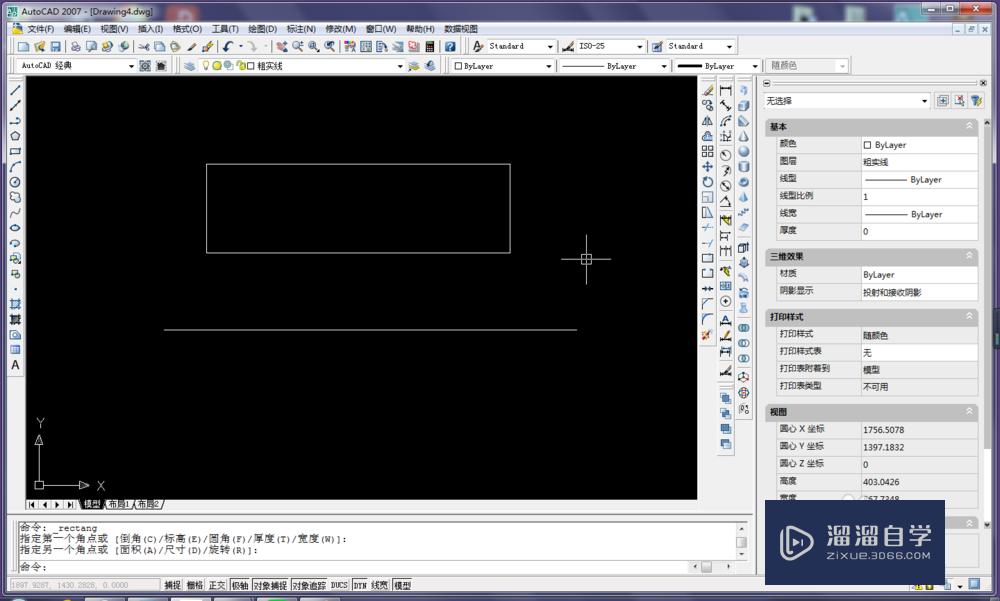
第3步
激活偏移命令。方式有三:1、执行【修改】-【偏移】,如下图所示。2、输入字母o,回车3、直接点击右边快捷工具栏中的偏移命令。
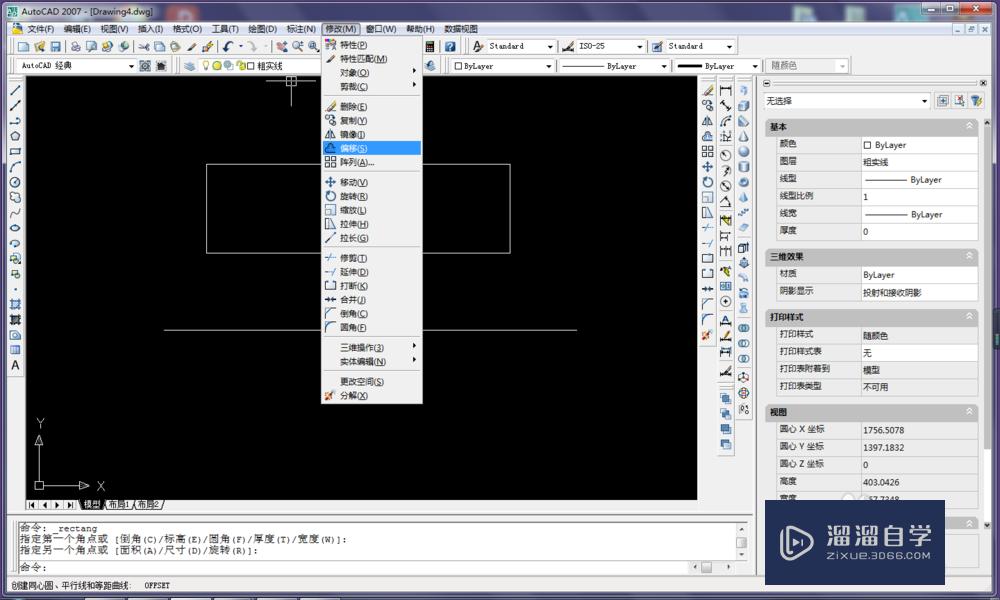
第4步
指定偏移距离10mm。
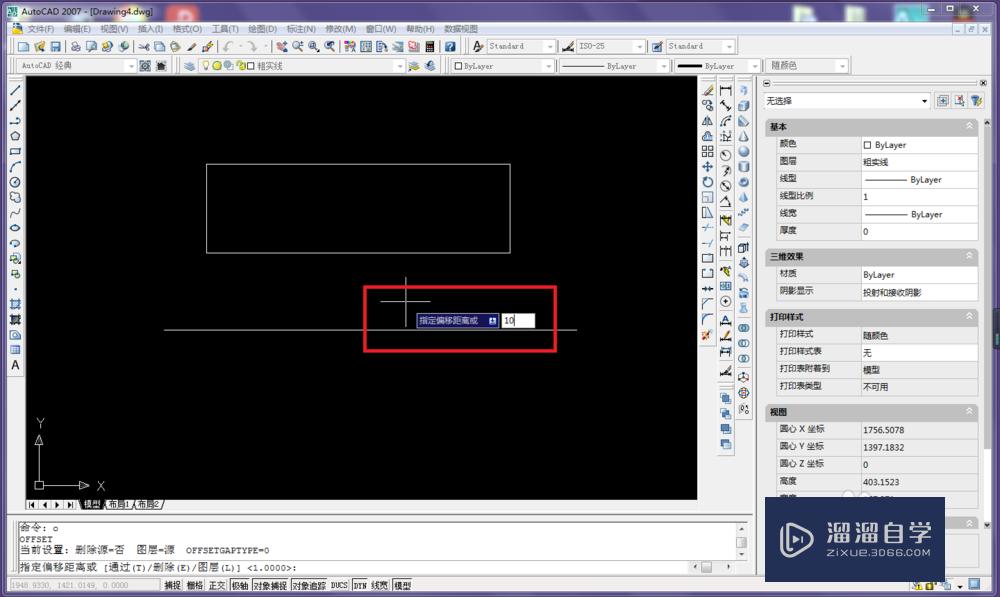
第5步
选中矩形,会出现下图操作提示的变化,然后将鼠标移动到矩形外边任意一处点击左键。
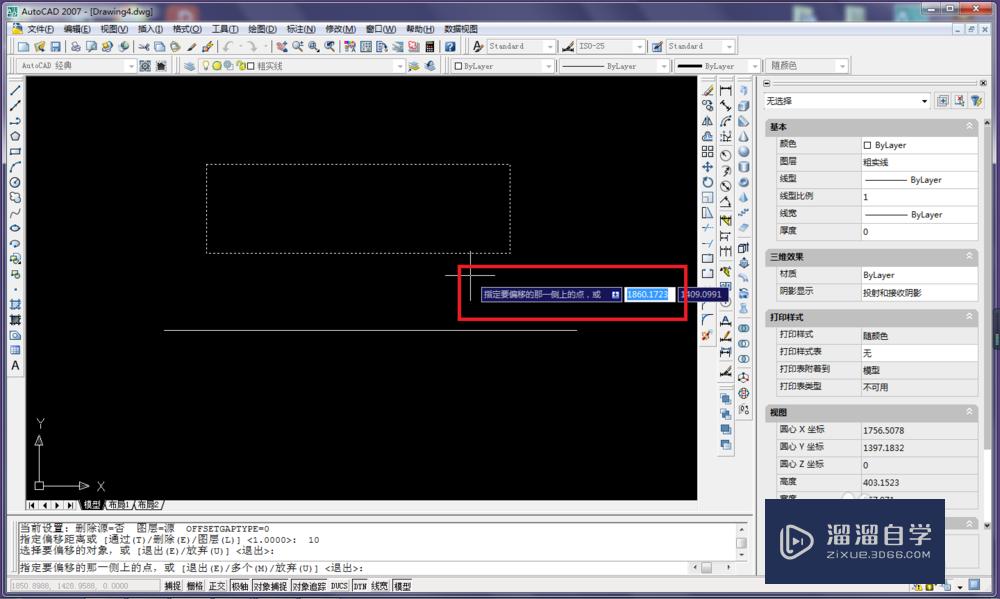
第6步
成功将矩形整体向外偏移10mm。
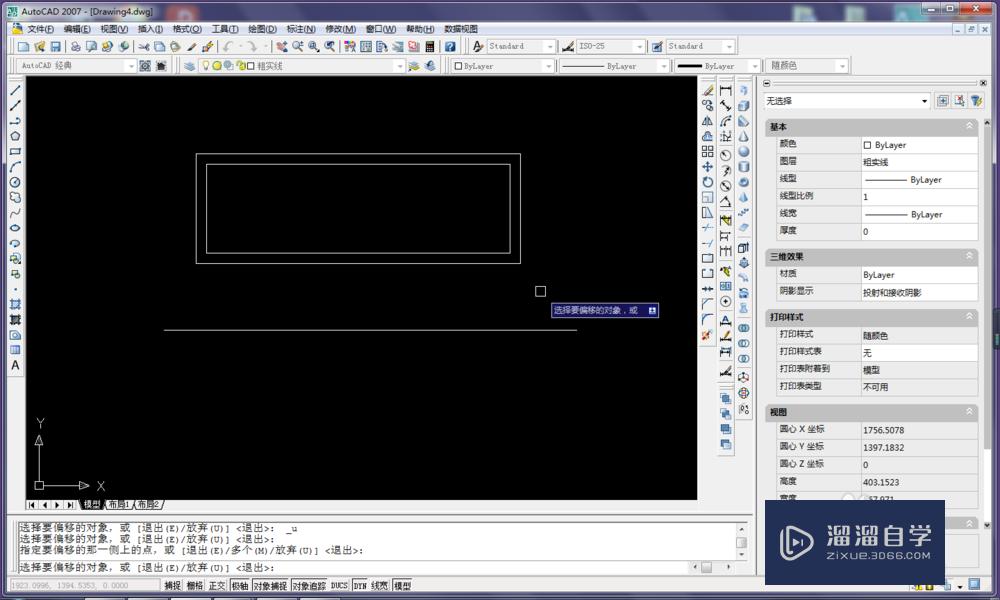
第7步
连续向外偏移矩形,并向下偏移直线。
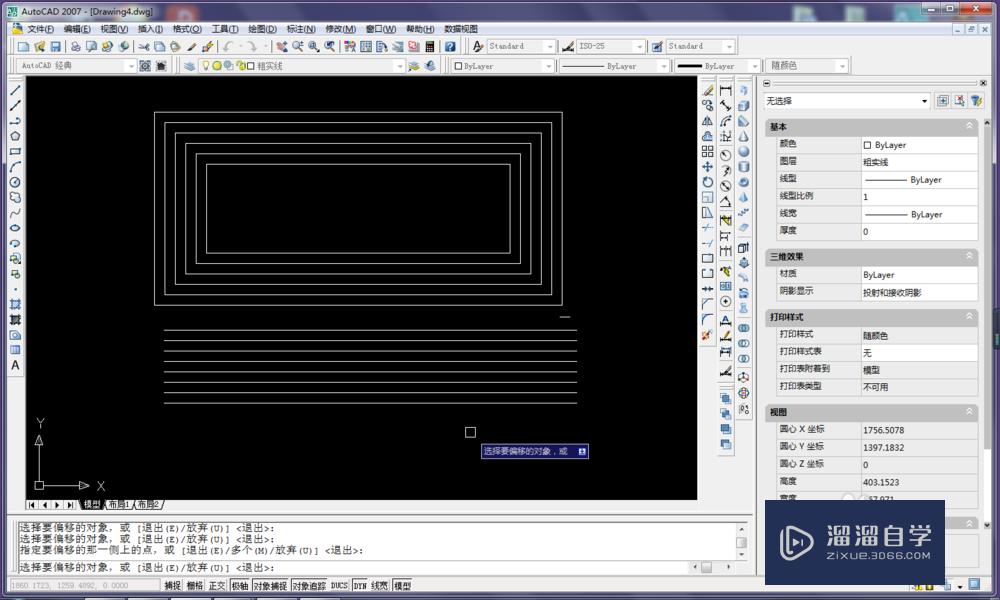
第8步
单击右键,选择确认,这就退出了偏移模式。这只是一种退出方式,还有别的方式,我的其他经验中都有提到就不再赘述了。
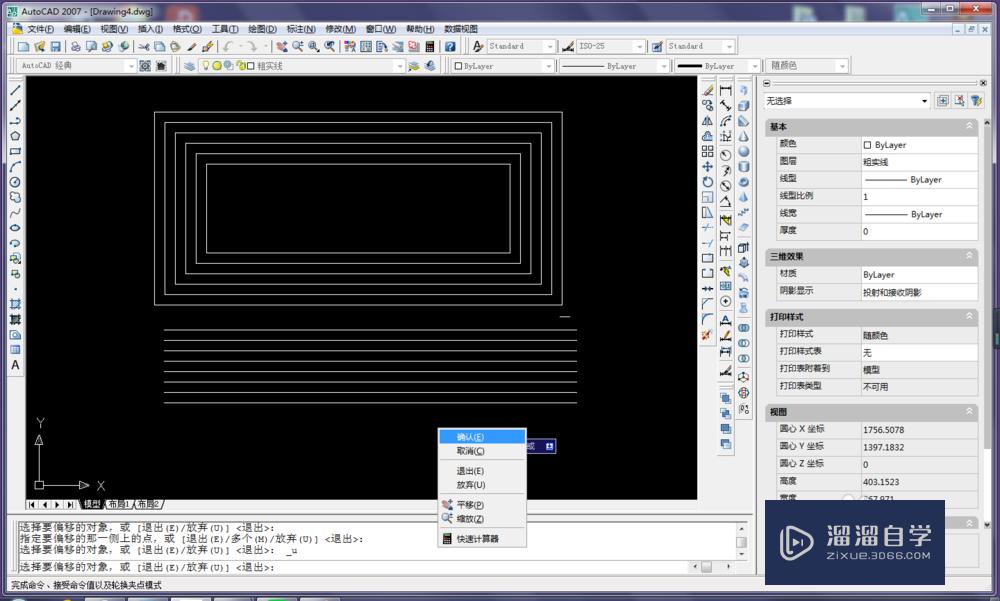
温馨提示
以上就是关于“CAD偏移命令如何使用?”全部内容了,小编已经全部分享给大家了,还不会的小伙伴们可要用心学习哦!虽然刚开始接触CAD软件的时候会遇到很多不懂以及棘手的问题,但只要沉下心来先把基础打好,后续的学习过程就会顺利很多了。想要熟练的掌握现在赶紧打开自己的电脑进行实操吧!最后,希望以上的操作步骤对大家有所帮助。
相关文章
距结束 06 天 04 : 01 : 29
距结束 01 天 16 : 01 : 29
首页









